"Move to iOS 앱(Android)으로 인해 모든 연락처가 iPhone으로 전송되지 않았습니다. 어떻게 확인하나요?"
- 레딧에서
새로운 iPhone 사용자라면 Android 기기에서 새 iPhone으로 파일을 전송하는 것이 어려울 수 있습니다. 운 좋게도 Move to iOS 앱이 여러분을 구해 줄 것입니다. 데이터 전송이 훨씬 더 간단해집니다. 그러나 때때로 사용자는 다양한 이유로 발생할 수 있는 " iOS 로 이동하면 연락처가 전송되지 않았습니다" 문제가 발생할 수 있습니다.
여기서 우리는 귀하가 어려움을 겪고 있는 이유에 대한 다양한 실행 가능한 솔루션과 명확성을 제공했습니다. 이 문서에는 이 오류에 관한 모든 정보가 포함되어 있으므로 오늘 제공되는 내용을 활용하십시오.
Move to iOS 앱은 Android 모바일 장치에서 iPhone으로 개인 데이터를 단순화하고 안전하게 전환하기 위해 만들어졌습니다. 사진, 비디오, 연락처, 메시지, 메일 계정, 캘린더, 웹 북마크 등을 모두 순식간에 전송할 수 있습니다. 필요한 것은 iOS 9 이상 버전과 Android OS 4.0 이상을 실행하는 iPhone뿐입니다.
Move to iOS Android 연락처를 iPhone으로 전송하지 않은 이유가 궁금하다면 몇 가지 설명이 있습니다.
1. iPhone의 공간이 부족합니다 .
2. 연락처는 Android 기기에만 동기화됩니다.
3. Wi-Fi 연결이 약합니다.
4. 전송 중 중단.
" iOS 로 이동 시 연락처가 전송되지 않음" 문제를 해결하는 방법이 궁금하십니까? 괜찮아요. 우리가 도와드리겠습니다. 이 문제를 올바르게 해결하고 연락처를 성공적으로 전송하기 위한 몇 가지 해결 방법은 다음과 같습니다.
전송이 실패하면 동일한 단계에 따라 프로세스를 다시 시작하여 모든 연락처가 올바르게 전송되었는지 확인할 수 있습니다. iOS 로 이동 시 연락처가 전송되지 않음 문제를 해결하려면 아래 단계를 따르세요.
1단계. Android 휴대폰에서 Move to iOS 앱을 엽니다.
2단계. iPhone의 기존 데이터를 모두 삭제합니다. 그런 다음 "앱 및 데이터"에 도달할 때까지 화면의 지시를 따르세요.
3단계. " Android 에서 데이터 이동" 옵션을 클릭하고 Android 에서 iPhone 장치로 데이터 전송을 시작합니다.
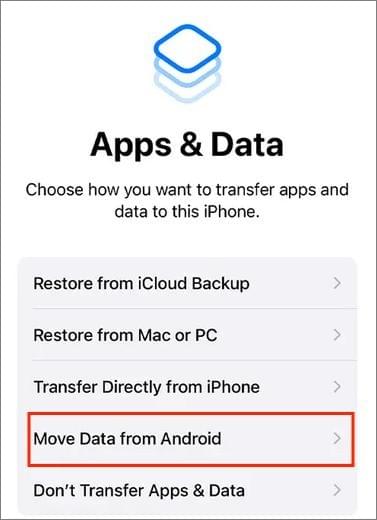
iPhone 저장 공간이 부족하여 Move to iOS 로 연락처를 전송하는 데 방해가 되지 않도록 하세요. 전송을 시도하기 전에 iPhone에 원하는 모든 연락처를 Android 에서 iPhone으로 저장할 만큼 충분한 공간이 있는지 확인하세요. 성공적으로 이동하려면 다음 단계를 따르세요.
1단계. iPhone의 "설정" 애플리케이션을 실행하고 아래로 스크롤하여 "일반" 옵션을 탭하여 찾습니다.
2단계. "iPhone Storage" 옵션을 클릭하여 iPhone에서 사용 가능한 저장 공간을 확인하세요.

3단계. iPhone의 공간이 부족한 경우 필요하지 않은 파일과 앱을 삭제하여 여유 공간을 만드세요. 그런 다음 Move to iOS 다시 한 번 사용하여 Android 연락처를 성공적으로 전송해 보세요.
참고: 앱을 삭제하지 않고도 iPhone의 공간을 확보 할 수 있습니다. 이 전체 가이드를 읽어보겠습니다.
위의 방법을 시도한 후에도 iOS 로 이동이 여전히 작동하지 않습니까? 음, Android 에서 iPhone으로 파일을 전송하는 다른 Move to iOS 대안이 있습니다.
연락처를 전송하지 않고 Move to iOS 해결하는 가장 쉽고 효과적인 방법 중 하나는 Coolmuster Mobile Transfer 와 같은 전문 도구를 사용하는 것입니다. 이 프로그램은 문제 없이 Android 기기에서 iPhone으로 연락처를 전송할 수 있는 효율적인 솔루션을 제공합니다. 작업을 완료하는 데 쉽게 도움을 줄 수 있는 강력하고 안전하며 사용자 친화적인 소프트웨어입니다.
Coolmuster Mobile Transfer 장치 간에 데이터를 쉽게 공유할 수 있습니다. iOS 나 Android 에는 제한이 없습니다. 또한 전송 중에 기존 데이터를 덮어쓰지 않도록 보장합니다. 모든 iPhone과 Android 에서 완벽하게 작동하는데, 왜 망설이시나요? 이 강력한 전화 전송 소프트웨어를 사용하여 오늘 원활한 전송을 즐겨보세요. Coolmuster Mobile Transfer 의 주요 기능은 다음과 같습니다.
Coolmuster Mobile Transfer 무료 평가판을 다운로드하려면 아래 버튼을 클릭하세요.
Coolmuster Mobile Transfer 사용하여 Android 에서 iPhone으로 연락처를 전송하려면 다음 단계를 따르세요.
01 Coolmuster Mobile Transfer 설치 및 실행
먼저 Coolmuster Mobile Transfer 컴퓨터에 다운로드하고 설치하세요. 프로그램을 실행하면 아래의 기본 인터페이스가 표시됩니다.

02 컴퓨터에 장치 연결
USB 케이블을 사용하여 Android 휴대폰을 컴퓨터에 연결하고 조명 케이블을 사용하여 iPhone을 컴퓨터에 연결합니다. Android 휴대폰에서 디버깅 모드를 활성화 하고 iPhone의 "신뢰" 팝업을 클릭하여 연결을 설정하세요.

03 Android 에서 아이폰으로 연락처 전송하기
전송하려는 모든 연락처를 선택하고 "복사 시작" 버튼을 클릭하여 전송 프로세스를 시작하세요. 전송 프로세스가 완료될 때까지 기다리면 프로세스가 완료되면 "전송이 완료되었습니다"라는 메시지가 표시됩니다.

Android 기기와 연결된 이메일 계정에 연락처가 저장되어 있으면 iPhone과 쉽게 동기화할 수 있습니다. 새로운 iOS 휴대폰에 동일한 Google 계정을 추가하기만 하면 됩니다. 이것이 어떻게 작동하는지 살펴보겠습니다:
1단계. iPhone에서 "설정" 애플리케이션을 실행합니다.
2단계. "연락처" 버튼을 찾아 선택합니다. "계정" 옵션을 누르고 "계정 추가" 버튼을 누르세요.
3단계. "Google" 옵션을 선택하고 Google 계정과 비밀번호를 사용하여 로그인하세요. 모든 연락처가 자동으로 iPhone으로 전송됩니다.
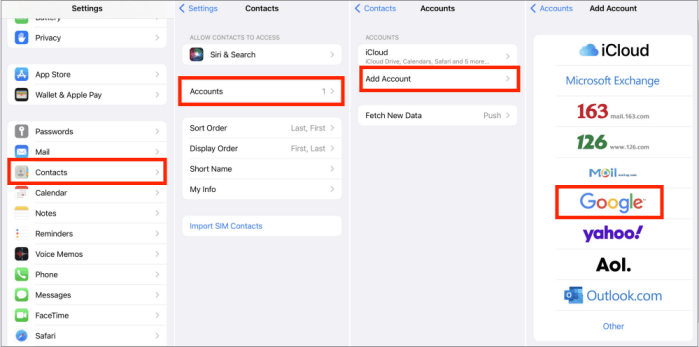
연락처가 전송되지 않는 Move to iOS 문제에 직면한 경우 위의 방법 중 하나를 사용하여 번거로움 없이 성공적으로 전송해 보세요. 여기에 제공된 모든 방법은 데이터 손실이나 기타 오류에 대한 걱정 없이 쉽고 편리하게 사용할 수 있습니다. 연락처 전송을 시도하기 전에 장치에 충분한 저장 공간이 있는지 확인하고 파일이나 앱을 삭제할 때 필요한 주의를 기울이십시오. 전체적으로 Move to iOS 연락처 누락 문제를 해결하는 궁극적인 방법은 Coolmuster Mobile Transfer 사용하는 것입니다.
관련 기사:
iOS 로의 전환이 오래 걸리는 이유는 무엇입니까? 문제를 해결하고 데이터 전송을 더 빠르게 만드세요
iOS 장치가 감지되지 않은 경우 iOS 로 이동 오류를 수정하는 방법